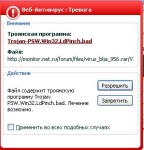
Cara menemukan dan menghapus virus Troyan dari komputer sendiri: program untuk menghapus Trojan. Bagaimana cara menghilangkan virus dari komputer secara manual? Melindungi komputer dari Trojan dan Worms: Program
Artikel tersebut akan memberi tahu cara menghapus virus dan trojan dari komputer.
Navigasi
- Bagaimana cara menemukan dan menghapus Trojan, virus, cacing, rootkit dan benda jahat lainnya di komputer Anda?
- Memindai dan menetralkan komputer menggunakan "Kaspersky Tdsskiller"
- Hentikan pekerjaan program jahat menggunakan rkill
- Menghapus Trojans menggunakan "Malwarebytes"
- "Hitmanpro" - Penghapusan Rootkit
- Pembersihan Registry dengan "Rogogekiller"
- Menghapus program periklanan menggunakan "AdWcleaner"
- Video: Cara menghapus virus dan trojan dari komputer Anda?
Deteksi pada virus komputer atau trojan Anda tidak begitu sederhana. Sampai saat ini, para peretas memikirkan semua opsi baru dan baru, seolah-olah secara impastif menembus komputer Anda dan membuat hal-hal hitam mereka.
Ada juga banyak kesulitan ketika memindai PC yang terinfeksi, karena sejumlah besar masalah yang diidentifikasi terkait dengan masalah perangkat lunak atau dalam peralatan itu sendiri. Namun demikian, Anda dapat mencantumkan beberapa cara untuk menentukan lebih atau kurang akurat bahwa komputer kagum dengan virus:
- Pemberitahuan muncul: " Internet Explorer tidak dapat menampilkan halaman"Misalnya, ketika Anda ingin mengunjungi situs mana pun.
- Browser "melambat", untuk waktu yang lama tidak menanggapi tim, hang
- Terus-menerus mengubah beranda di browser tanpa partisipasi Anda
- Akses akses ke situs resmi untuk mengunduh program antivirus dan konten aman lainnya diblokir.
- Browser datang bukan ke situs yang akan digunakan pengguna
- Di browser terus-menerus memunculkan pesan asing yang bukan milik browser itu sendiri
- Di atas browser mendeteksi bilah alat yang bukan milik browser ini
- Komputer mulai bekerja lebih lambat dari sebelumnya
- Komputer perlahan melambat atau membeku
- Ikon yang tidak diketahui muncul di desktop
- Komputer mati atau restart secara independen tanpa partisipasi pengguna.
- Catatan Pemberitahuan tentang ketidakhadiran atau kerusakan file sistem tertentu
- Pengguna tidak dapat memasukkan Command Prompt, Task Manager, Control Panel, Registry Editor.
Dalam ulasan hari ini, kami akan membahas secara rinci bagaimana menghapus virus dan trojan di komputer Anda menggunakan berbagai program antivirus. Jika Anda memiliki masalah yang dijelaskan di atas, maka segera ikuti kepemimpinan kami untuk melindungi komputer Anda dari konsekuensi yang tidak diinginkan.
Bagaimana cara menemukan dan menghapus Trojan, virus, cacing, rootkit dan benda jahat lainnya di komputer Anda?
Sebelum mulai bekerja dengan program antivirus, kami ingin menarik perhatian Anda pada satu keadaan penting. Faktanya adalah bahwa banyak virus dapat memblokir peluncuran antivirus dan pemindai ketika Anda memasuki sistem operasi dengan cara biasa.
Oleh karena itu, jika ini terjadi dalam kasus Anda, maka pergi ke OS dalam mode aman, gunakan unduhan driver jaringan dan kemudian lanjutkan ke proses pemindaian.
Di bawah ini kami memberikan sejumlah program anti-virus dan instruksi untuk pemindaian dan pembuangan komputer.
Memindai dan menetralkan komputer menggunakan "Kaspersky Tdsskiller"
Ada virus semacam itu yang mampu melindungi diri dengan baik yang mereka gunakan yang disebut rootkites. Rootkit ini, pada gilirannya, dapat diunduh bahkan sebelum Anda memasuki desktop. Oleh karena itu, penghapusan rootkit adalah prioritas utama. Untuk melakukan ini, kita akan menggunakan pemindai " Kaspersky Tdsskiller.»:
- Pergi ke di bawah referensi ini dan unduh " Kaspersky Tdsskiller.»
- Jalankan pemindai dua kali dengan mengklik file yang diunduh. Jendela program akan terbuka, di mana Anda harus pergi ke item " Ubah parameter».

Memindai dan menetralkan komputer menggunakan "Kaspersky Tdsskiller"
- Selanjutnya, letakkan item yang berlawanan tangki " Mendeteksi sistem file TDLFS", Tekan " baik».

Memindai dan menetralkan komputer menggunakan "Kaspersky Tdsskiller"
- Setelah itu, jendela awal akan terbuka. Tekan " Mulai periksa»

Memindai dan menetralkan komputer menggunakan "Kaspersky Tdsskiller"
- Berharap sementara antivirus memindai komputer untuk infeksi

Memindai dan menetralkan komputer menggunakan "Kaspersky Tdsskiller"
- Setelah pemindaian selesai, jendela baru akan terbuka dengan pesan tentang ada atau tidak adanya program jahat di komputer Anda. Di bawah ini dalam tangkapan layar ditampilkan bagaimana jendela akan terlihat jika virus telah ditemukan. Untuk menghapusnya, klik " Memproses».

Memindai dan menetralkan komputer menggunakan "Kaspersky Tdsskiller"
Hentikan pekerjaan program jahat menggunakan rkill
Dengan bantuan " Rkill.»Anda dapat menghentikan pekerjaan program jahat di komputer. Ini akan membantu Anda di masa depan dengan bantuan antivirus lain untuk memindai komputer dan menghilangkan virus yang tidak dapat lagi menangkal proses seperti itu. Program yang ditentukan untuk menghilangkan virus itu sendiri tidak dimaksudkan. Karena itu, perhatikan fakta bahwa setelah " Rkill."Selesaikan pekerjaannya, jangan reboot komputer, karena virus" teredam "akan mulai bertindak lagi.
Jadikan hal berikut:
- Unduh " Rkill." dengan ini tautan dan jalankan utilitas
- Harapkan saat program akan memindai komputer dengan memeriksanya untuk proses jahat yang ada. Jika mendeteksi seperti itu, maka secara otomatis tanpa partisipasi Anda akan menyelesaikan pekerjaan mereka.

Hentikan pekerjaan program jahat menggunakan rkill
- Pada akhirnya, Anda akan melihat jendela yang ditentukan dalam tangkapan layar. Di sini akan menjadi laporan. Kami mengingatkan Anda bahwa setelah itu Anda tidak dapat me-restart komputer. Sekarang Anda harus melanjutkan ke langkah selanjutnya yang kami jelaskan di bawah ini.

Hentikan pekerjaan program jahat menggunakan rkill
Menghapus Trojans menggunakan "Malwarebytes"
« Malwarebytes."- Antivirus yang agak bagus, mampu menemukan dan menetralisir sejumlah besar virus, rootkit, trojan, cacing dan banyak program jahat yang serupa. Untuk bekerja dengannya, lakukan hal berikut:
- Unduh program ini tautan Dan instal (cukup ikuti instruksi instalasi).
- Ketika program diatur, jendela yang ditampilkan di tangkapan layar akan terbuka. Masukkan tarian persis seperti yang disarankan. Lalu klik " Lengkap».

Menghapus Trojans menggunakan "Malwarebytes"
- Antivirus berikutnya akan mengunduh pembaruan, tunggu sebentar. Setelah itu klik " Memindai sekarang.»

Menghapus Trojans menggunakan "Malwarebytes"
- Sekarang harapkan sampai antivirus memindai komputer Anda. Dalam kasus tidak, jangan menghentikan proses ini, bahkan jika dibutuhkan banyak waktu.

Menghapus Trojans menggunakan "Malwarebytes"
- Saat memeriksa selesai, Anda akan melihat jendela berikut. Jika virus terdeteksi, Anda akan melihatnya dalam daftar. Sekarang klik " Terapkan tindakan"Dan hapus program berbahaya yang ditemukan.

Menghapus Trojans menggunakan "Malwarebytes"
- Harap dicatat bahwa pada akhir antivirus akan menawarkan untuk me-restart komputer. Tekan " Tidak."Karena kami belum menyelesaikan kasus ini dimulai dalam ulasan ini. Pergi ke tahap selanjutnya.

Menghapus Trojans menggunakan "Malwarebytes"
"Hitmanpro" - Penghapusan Rootkit
Mari kita lakukan penghapusan ruttop yang disebutkan di atas. Untuk melakukan ini, kami akan menggunakan pemindai khusus " Hitmanpro." By the way, antivirus ini mampu menghilangkan lebih banyak virus dengan Trojan. Ada kemungkinan bahwa opsi yang diusulkan di atas telah dihapus tidak semuanya berbahaya bagi komputer Anda.
Jadi, ikuti instruksi:
- Unduh pemindai untuk ini tautan dan jalankan program
- Selanjutnya akan membuka jendela, Anda hanya perlu mengklik " Lebih lanjut"Tanpa mengubah apa pun dalam pengaturan. Lakukan sampai proses pemindaian dimulai.

"Hitmanpro" - Penghapusan Rootkit
- Ketika pemindaian dimulai, jangan lengkapi proses ini, tidak peduli berapa banyak las. Anda masih bisa bersantai dan minum secangkir teh.

"Hitmanpro" - Penghapusan Rootkit
- Jika virus terdeteksi, maka pada akhir pemindaian Anda akan melihat daftar semua ancaman yang diidentifikasi. Tekan " Lebih lanjut", Setelah itu program akan berpikir lagi tentang waktu. Kami tunggu.

"Hitmanpro" - Penghapusan Rootkit
- Pada akhirnya, Anda akan melihat jendela dengan proposal untuk mengaktifkan program. Pilih versi gratis (valid 1 bulan), klik " Lebih lanjut", Dan semua virus ditemukan dihapus dari komputer Anda.

"Hitmanpro" - Penghapusan Rootkit
Pembersihan Registry dengan "Rogogekiller"
Menghapus virus, trojan dan rootkites - belum obat mujarab. Tidak mungkin untuk berasumsi bahwa Anda menyingkirkan semua masalah jika Anda hanya menghapus program jahat dari komputer. Jangan lupa bahwa virus dapat memasuki catatan mereka dalam registri, yang tidak akan membawa manfaat bagi kita. Karena itu, kami menggunakan program " RogueKiller.»:
- Unduh " RogueKiller." dengan ini tautan Dan meluncurkannya
- Selanjutnya, tunggu sampai program "berpikir" dan klik " Pindai.»
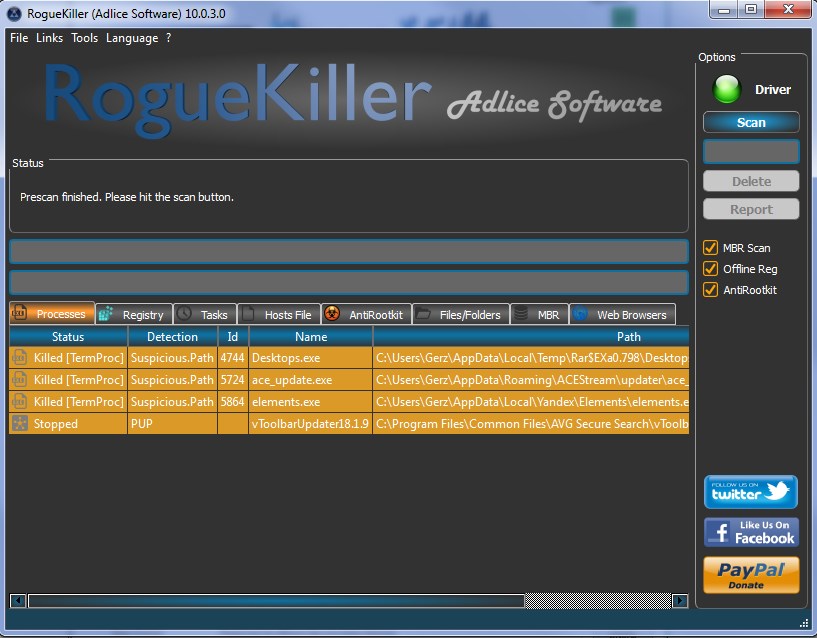
Pembersihan Registry dengan "Rogogekiller"
- Akibatnya, klik " Menghapus."Dan selesaikan pembersih registri
Menghapus program periklanan menggunakan "AdWcleaner"
Untuk mencapai hasil maksimal, Anda perlu memeriksa komputer untuk semua jenis serangan virus. Salah satu serangan ini adalah iklan yang tidak perlu bagi kami, yang menembus komputer dengan cara yang rumit. Untuk menyingkirkannya, Anda dapat menggunakan program " Adwcleaner.»:
- Lewati ini tautanUnduh " Adwcleaner."Pastikan untuk menutup semua browser dan jalankan program.
- Selanjutnya di jendela yang terbuka, klik "Pindai" Harapkan sampai proses pemindaian selesai.
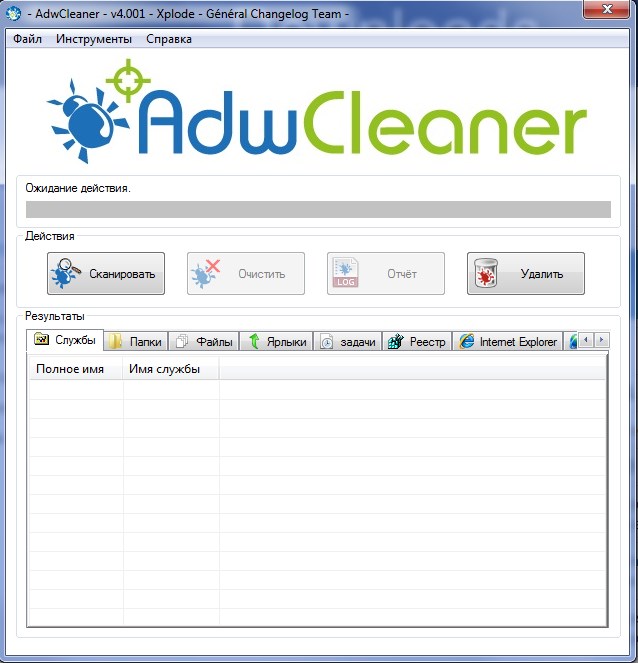
Menghapus program periklanan menggunakan "AdWcleaner"
- Jika program promosi terdeteksi, Anda akan melihatnya dalam daftar setelah akhir pemindaian. Klik Selanjutnya " Bersih"Dan hapus semuanya tidak perlu dari komputer Anda.
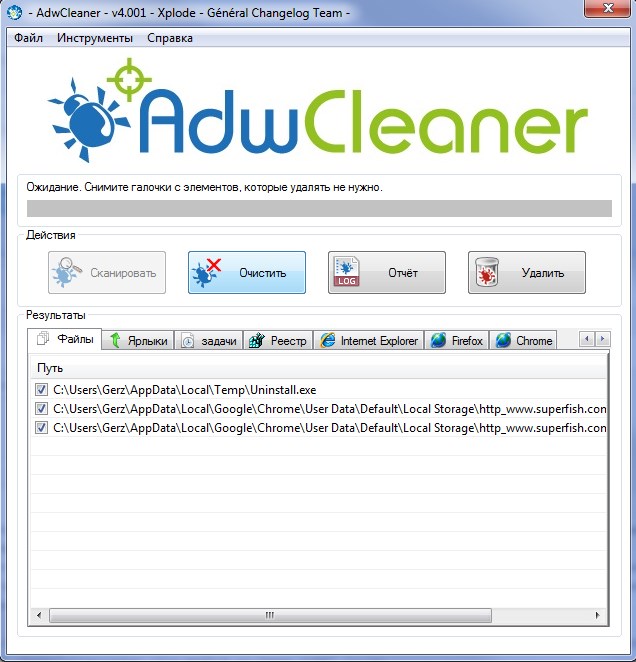
Menghapus program periklanan menggunakan "AdWcleaner"
Jika Anda mengikuti semua instruksi Aforemention kami, komputer Anda akan dibersihkan dari sebagian besar program virus modern.
Video: Cara menghapus virus dan trojan dari komputer Anda?
